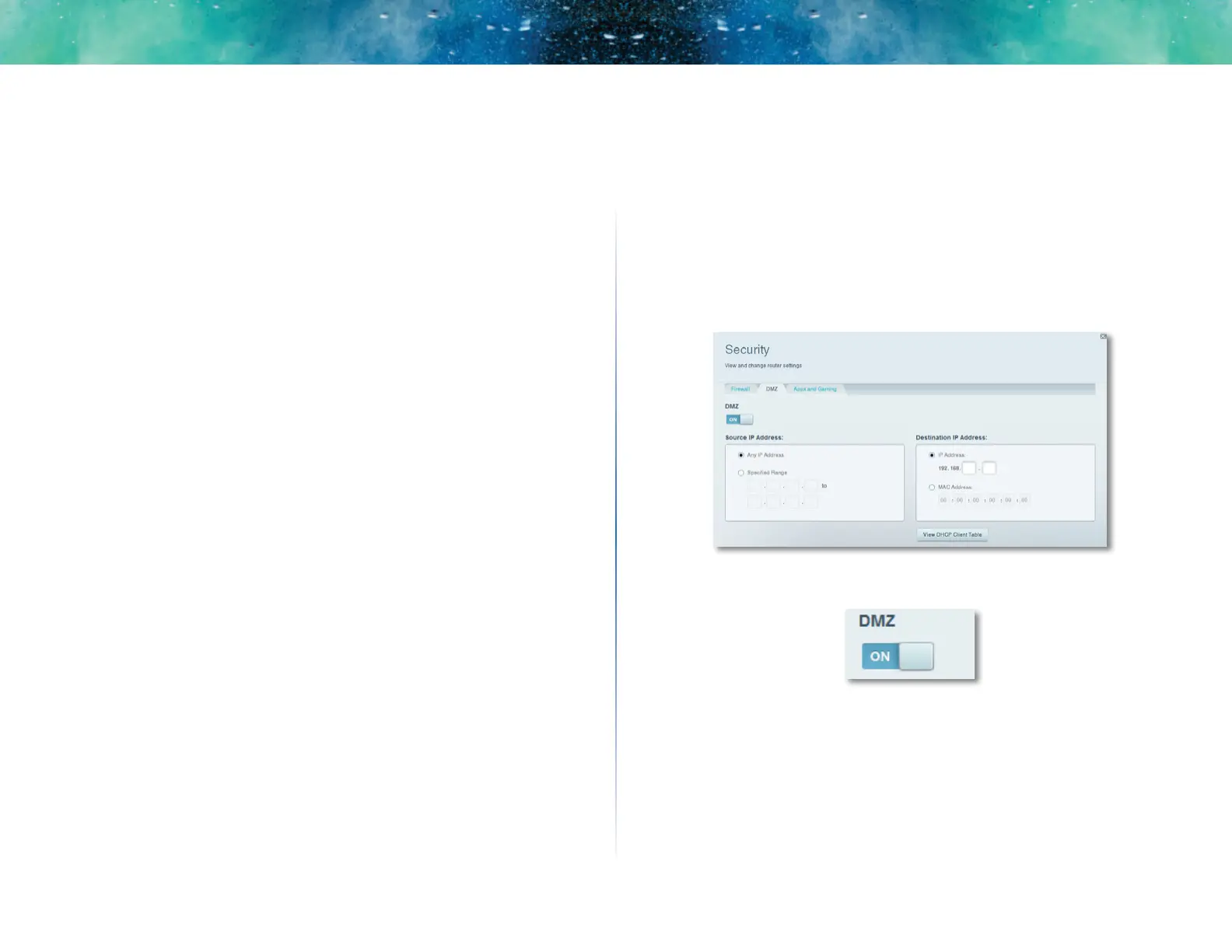43
Configuration: avancée
Linksys EA-Series
Pour étendre votre réseau ou y ajouter la connectivité sans fil:
1.
Si vous souhaitez étendre votre réseau, vous pouvez suivre les directives
présentées ci-dessous. Par exemple, vous souhaitez peut-être offrir un
réseau sans fil distinct à vos enfants, pour séparer leur trafic réseau du
reste de votre réseau sans fil. Vous souhaitez peut-être aussi isoler vos
réseaux, pour que les ressources partagées dans chacun ne soient pas
visibles dans les autres. Pour ce faire, utilisez un câble Ethernet pour
connecter le port Internet de l'un des routeurs à un port de réseau local
(LAN) du routeur en amont. Assurez-vous que les sous-réseaux locaux
des deux routeurs sont distincts.
- OU -
Vous pouvez étendre votre réseau en transformant l'un des routeurs en
point d'accès. (Consultez la rubrique «Utilisation d’un routeur comme
point d’accès» à la page38). Lorsque vous utilisez un routeur comme
point d'accès, les ordinateurs connectés au point d'accès utilisent le
même sous-réseauIP que les autres périphériques connectés au routeur.
Le partage de fichiers, imprimantes et contenu multimédia est facilité si
tous les périphériques sont sur le même sous-réseau.
Rendre un périphérique accessible par
Internet
Pourquoi devrais-je rendre un périphérique accessible par Internet?
Si vous utilisez un serveur Web, un serveur de courriel ou une caméra Web,
vous souhaitez peut-être rendre ce périphérique disponible sur Internet, pour
que tous puissent y accéder. Votre routeur est doté d'une fonction DMZ (zone
publique) qui transmet tous les ports entrants présentés sur le réseau étendu,
à l'exception de ceux qui sont transmis à une adresseIP ou MAC précise. Cette
fonction n'est pas habituellement utilisée, car elle comporte des risques de
sécurité importants pour le périphérique que vous désignez comme étant
dans la DMZ. Un périphérique de DMZ n’est pas protégé par les pare-feux, les
filtres Internet et les filtres Web de routeur intégrés, ce qui le rend vulnérable
aux attaques des pirates informatiques.
Une méthode plus sécuritaire pour rendre un périphérique visible sur Internet
est le routage de port. Consultez la rubrique «Configuration du routage de
ports» à la page45.
Pour configurer un périphérique de DMZ:
1.
Attribuez une adresse IP statique au périphérique. Consultez la
documentation de votre périphérique pour obtenir de l’aide sur
l’attribution d’une adresse IP statique ou l’utilisation des réservations
DHCP (consultez la rubrique «Configuration du serveur DHCP de votre
routeur» à la page32).
2.
Ouvrez le sans fil intelligent de Linksys. (Consultez la rubrique «Comment
se connecter au sans fil intelligent de Linksys» à la page7).
3.
Dans Router Settings (paramètres du routeur), cliquez sur Security
(sécurité), puis cliquez sur l’onglet DMZ.
4.
Cliquez sur le paramètre de la DMZ pour l’activer.
5.
Sélectionnez Enabled (activé).
6.
Dans la section Source IP Address (adresse IP d’origine), sélectionnez
Any IP Address (toutes les adresses IP) pour autoriser l’accès à votre
périphérique de la DMZ à partir de tout l’Internet ou sélectionnez l’autre
bouton et entrez une plage d’adresses source autorisées.
7.
Dans la section Destination IP Address (adresse IP de destination),
entrez les trois derniers chiffres du périphérique de la DMZ. Le reste de
l’adresseIP est déjà entré.
- OU -